Содержание
- 2. Word 2007 (спецкурс) © К.Ю. Поляков, 2009 Тема 1. Табуляция
- 3. Что такое табуляция? ЛКМ ЛКМ ЛКМ ЛКМ
- 4. Настройка табуляции ЛКМ ЛКМ ЛКМ: изменить выделенную позицию
- 5. Word 2007 (спецкурс) © К.Ю. Поляков, 2009 Тема 2. Стили
- 6. Что такое стиль? Стиль – оформление, которое применяется для нескольких элементов документа. Можно задать стиль знака
- 7. Экспресс-стили текущий стиль (там, где курсор) ЛКМ ЛКМ: применить стиль
- 8. Экспресс-стили ЛКМ
- 9. Изменение стиля Ctrl+Shift+S – стиль текста в позиции курсора ПКМ ЛКМ
- 10. Изменение стиля
- 11. Создание нового стиля ЛКМ Создать новый стиль Инспектор стилей Управление стилями ЛКМ
- 12. Создание нового стиля ЛКМ: дополнительные свойства
- 13. Инспектор стилей ЛКМ ЛКМ: создать стиль
- 14. Управление стилями
- 15. Обновление стилей ПКМ Есть ли жизнь на Марсе?
- 16. Word 2007 (спецкурс) © К.Ю. Поляков, 2009 Тема 3. Оглавление
- 17. Что такое оглавление? заголовки глав и разделов заполнитель ссылка Ctrl+ЛКМ – переход
- 18. Создание оглавления ЛКМ ЛКМ
- 19. Обновление оглавления ЛКМ или F9
- 20. Форматирование оглавления стиль Заголовок оглавления выделить, Ctrl+Shift+S ЛКМ
- 21. Настройка оглавления ЛКМ ЛКМ
- 22. Настройка оглавления ЛКМ ЛКМ
- 23. Word 2007 (спецкурс) © К.Ю. Поляков, 2009 Тема 4. Закладки и поля
- 24. Что такое закладка и поле? Поле – изменяющийся элемент документа: номер страницы текущая дата, время размер
- 25. Как работать с закладками? выделить фрагмент текста (или поставить курсор…) ЛКМ
- 26. Как добавить поле? или Ctrl+K: ссылка на файл, папку, сайт, Web-страницу, закладку, заголовок, …
- 27. Как добавить поле?
- 28. Как добавить поле?
- 29. Формулы закладка Зарплата закладка Премия закладка N ЛКМ …на место курсора только целая часть
- 30. Как работать с полями? F9 – обновить активное поле (или все поля в выделенной части документа)
- 31. Вычисления в таблицах SUM – сумма MIN – минимум MAX– максимум AVERAGE – среднее ABOVE –
- 32. Вычисления в таблицах
- 33. Word 2007 (спецкурс) © К.Ю. Поляков, 2009 Тема 5. Перекрестные ссылки
- 34. Что такое перекрестная ссылка? Перекрестная ссылка – это автоматически изменяемая ссылка на специальный элемент: заголовок закладку
- 35. Как вставить ссылку? ЛКМ
- 36. Нумерация формул
- 37. Создание таблицы-шаблона таблица из двух ячеек, убрать рамку вставка поля с номером формулы место для формулы
- 38. Создание таблицы-шаблона переместить поле в таблицу, добавить скобки выделить таблицу добавить таблицу в коллекцию экспресс-блоков Вставка
- 39. Создание таблицы-шаблона переместить в коллекцию Экспресс-блоки Ввести название блока
- 40. Использование нового блока ЛКМ
- 41. Ссылка в тексте на формулу (7) ЛКМ
- 42. Сноски Обычная сноска – в конце страницы. Концевая сноска – в конце документа. текст сноски
- 43. Сноски Ctrl+Shift+S – стили сносок ЛКМ ЛКМ
- 44. Ссылки на литературу (Кнут, 2007)
- 45. Создание ссылок на литературу ЛКМ ЛКМ стиль ссылок и списка добавить источник (книгу, статью, Web-сайт) добавить
- 46. Добавление списка литературы ЛКМ ЛКМ
- 47. Работа с источниками ЛКМ Источники – это книги брошюры статьи в журналах, сборниках трудов Web-сайты, отдельные
- 48. ссылки – числовые, в квадратных скобках список литературы с нумерацией «Классические» ссылки на литературу [2]
- 49. «Классические» ссылки на литературу построить список литературы вручную с нужным оформлением имя книги или статьи –
- 50. «Классические» ссылки на литературу ЛКМ вставка ссылки-номера в позиции курсора (скобки ставятся вручную)
- 51. Word 2007 (спецкурс) © К.Ю. Поляков, 2009 Тема 6. Макросы
- 52. Что такое макрос? Макрос – это набор команд (на языке Visual Basic), с помощью которых можно
- 53. Вкладка Разработчик ЛКМ ЛКМ включить
- 54. Запись макроса включить режим записи задать имя и способ запуска ЛКМ ввести имя сочетание клавиш кнопка
- 55. Запись макроса назначение кнопки … или назначение клавиш 1. Нажать нужные клавиши 2. Проверить, что они
- 56. Запись макроса управление клавишами Home – курсор в начало строки End – курсор в конец строки
- 57. Запись макроса – пример Home → → Delete «. » Ctrl Shift
- 58. Работа с макросами ЛКМ
- 59. Код макроса (Visual Basic) ЛКМ
- 60. Уровень безопасности ЛКМ
- 62. Скачать презентацию

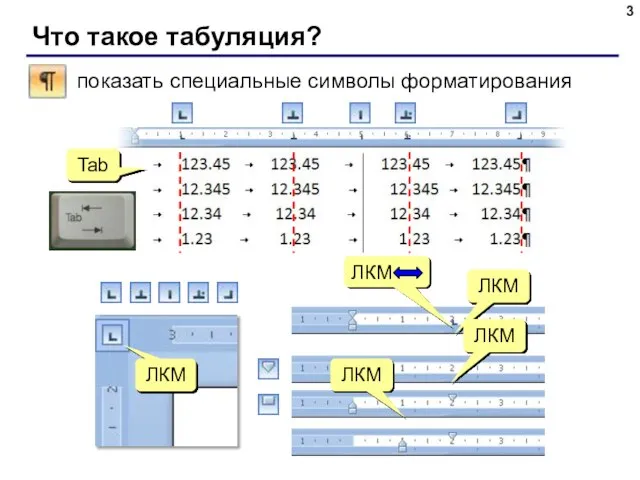



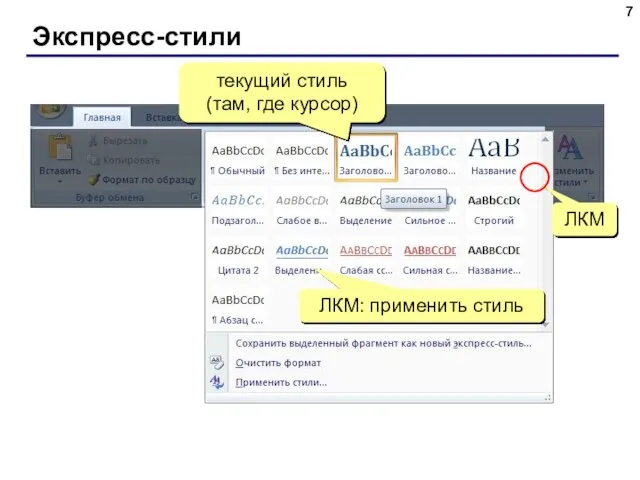
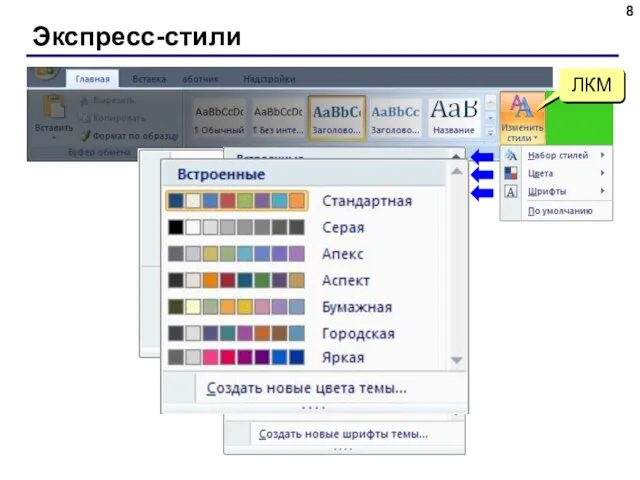
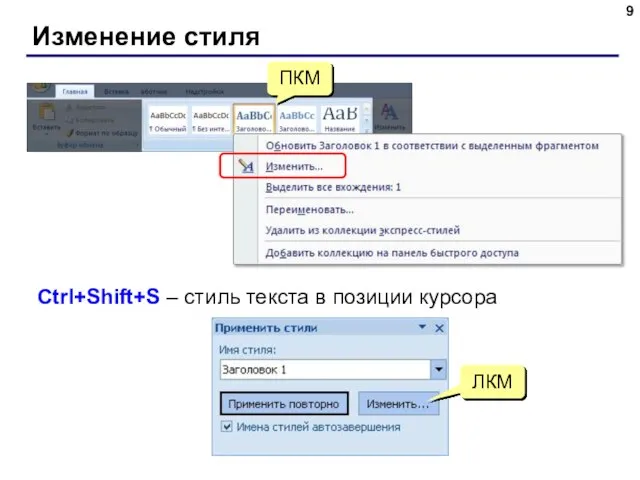
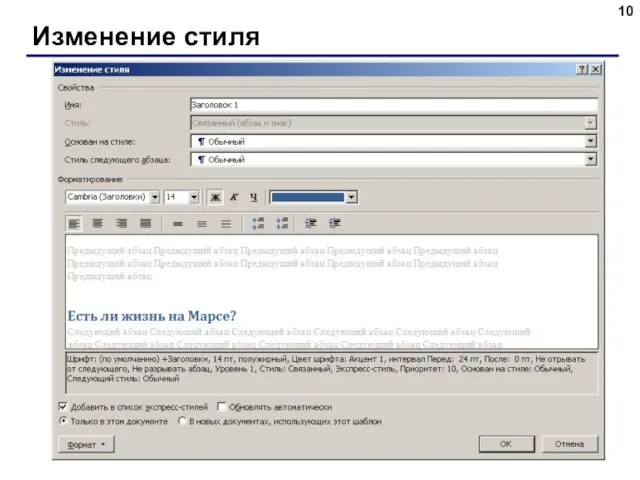
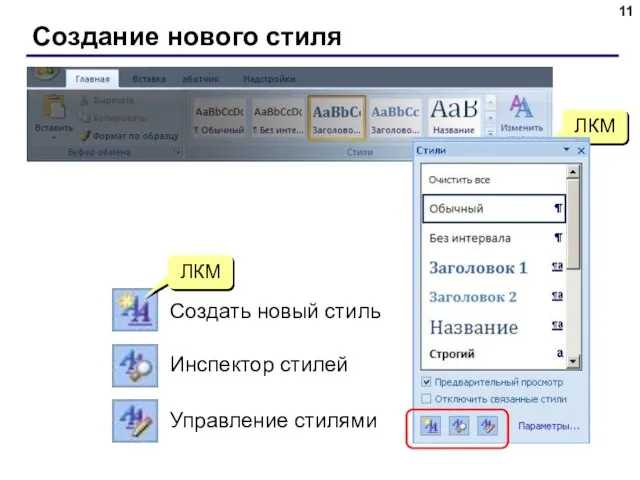
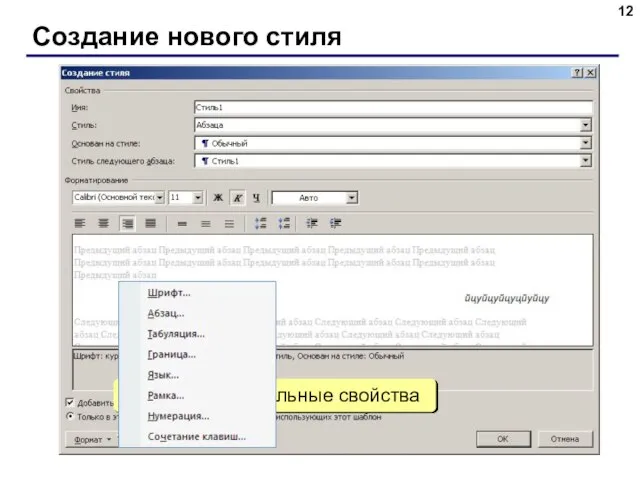
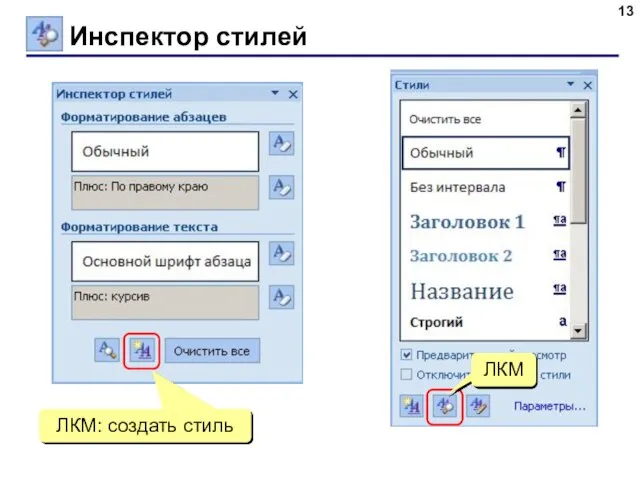

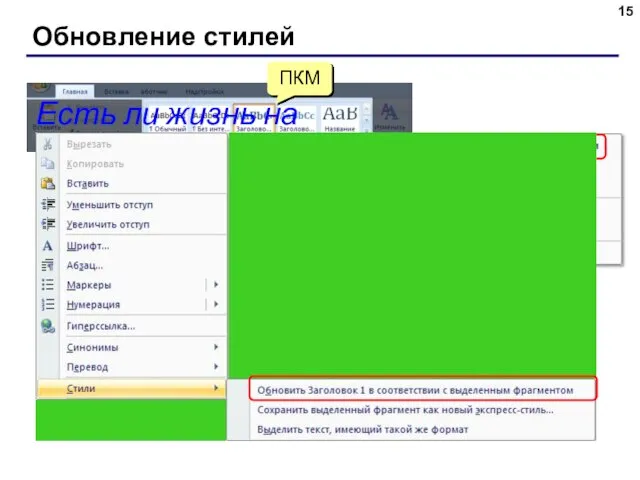

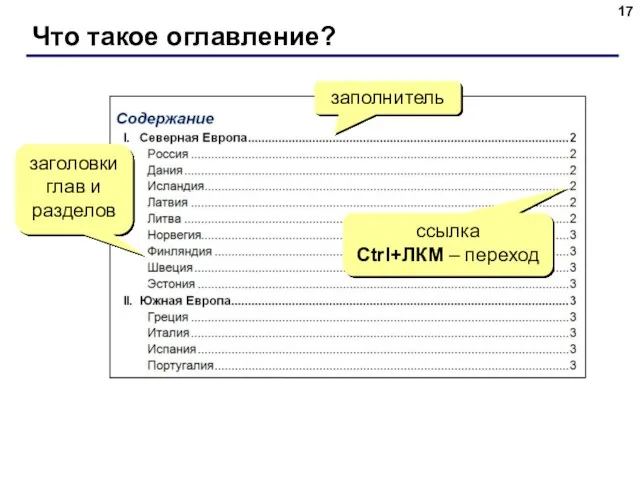
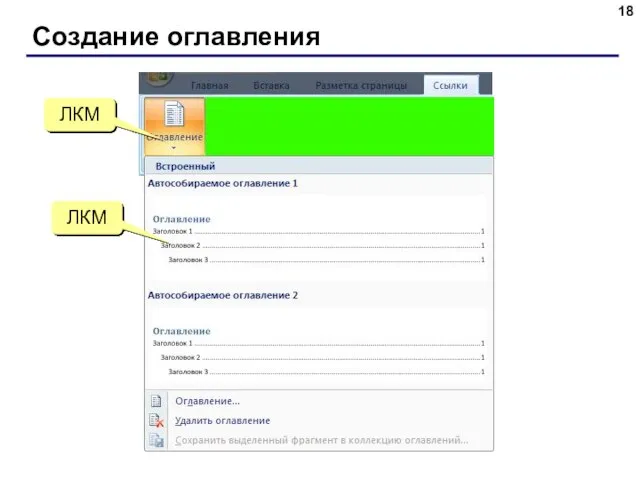
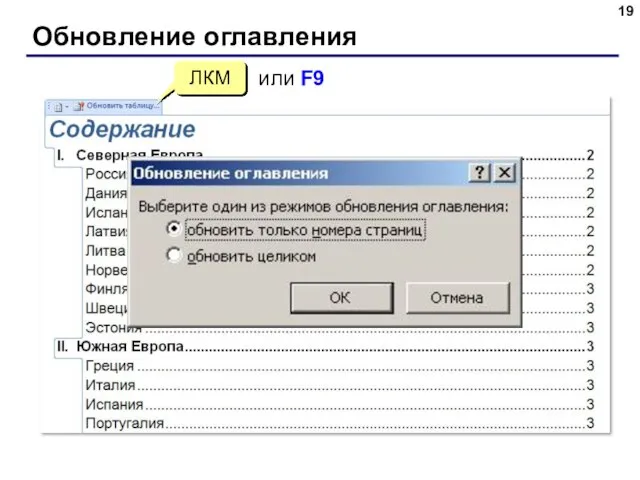

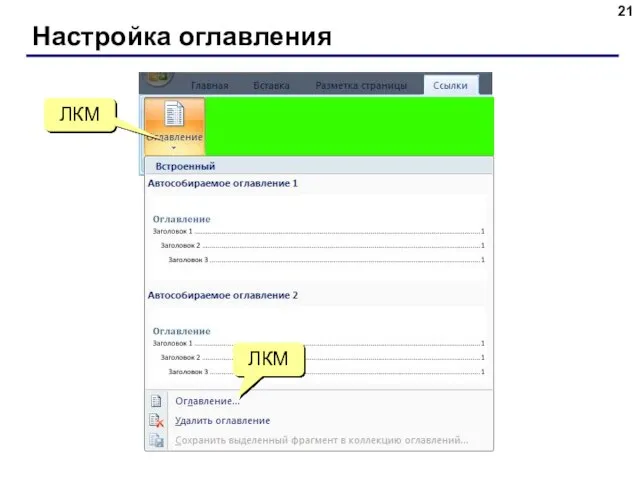
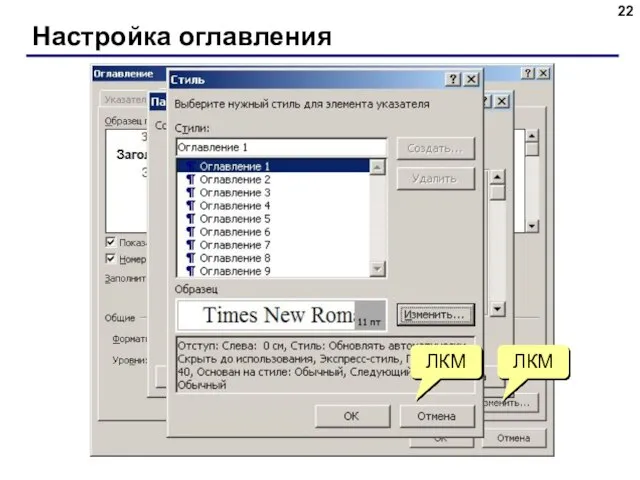


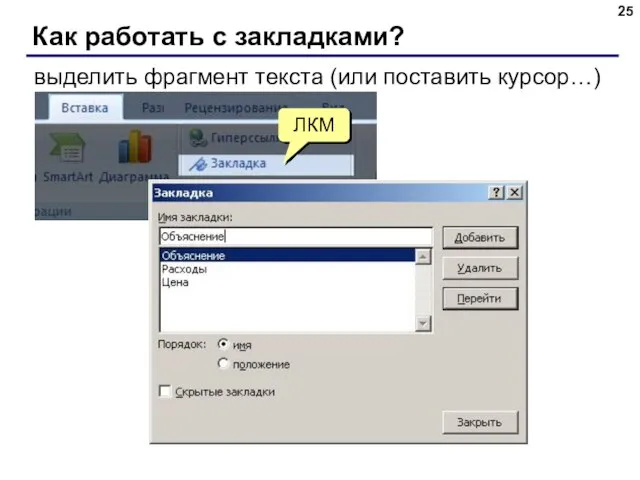
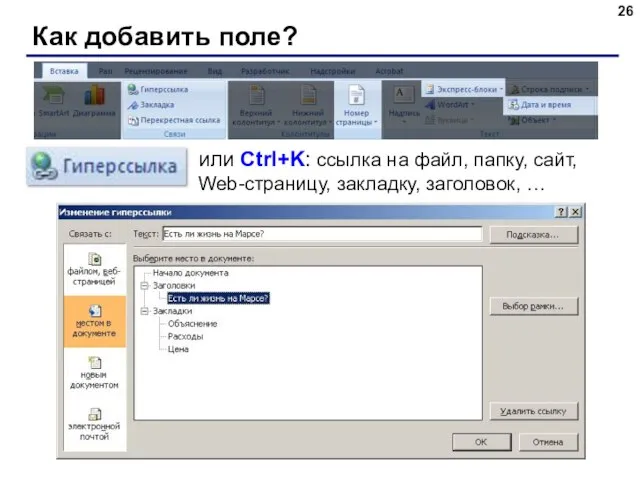
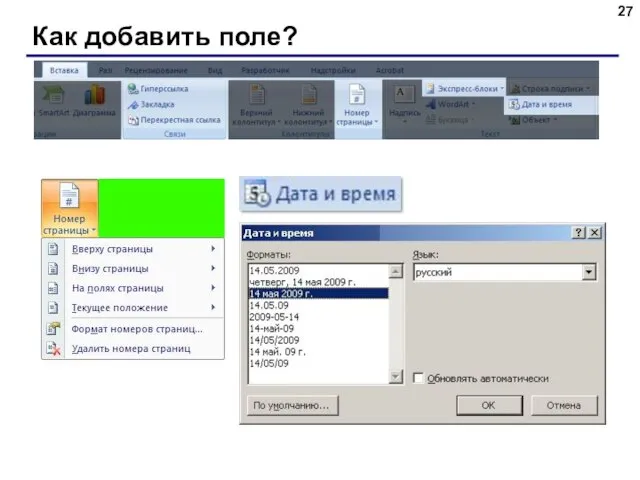
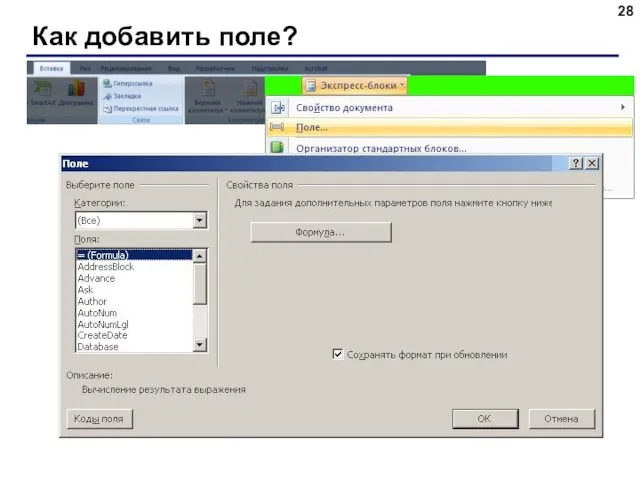
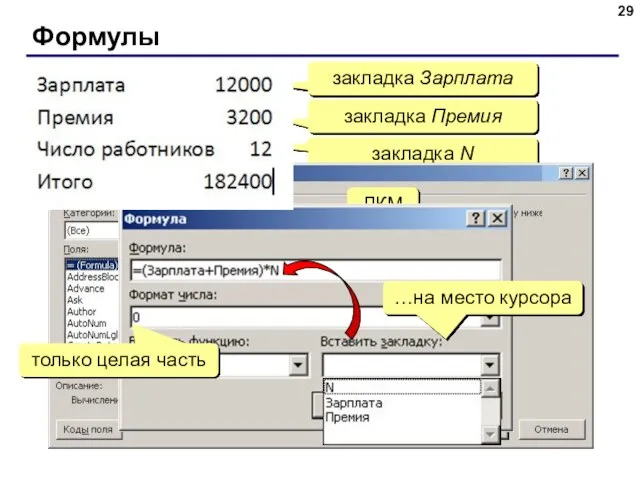
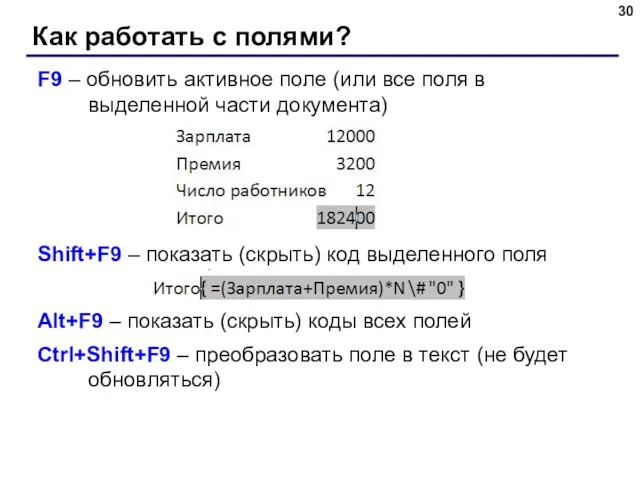

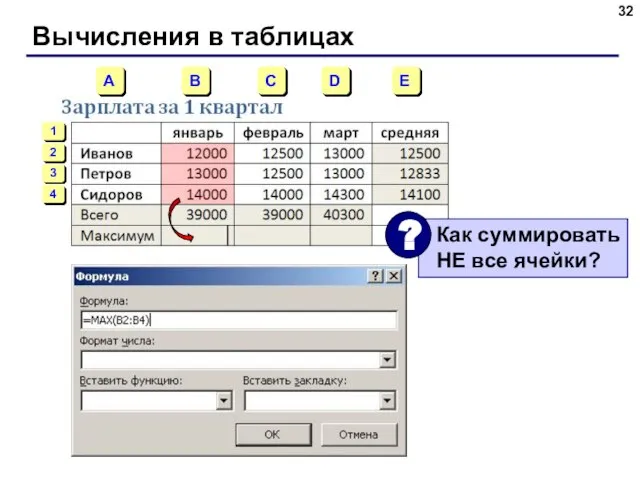

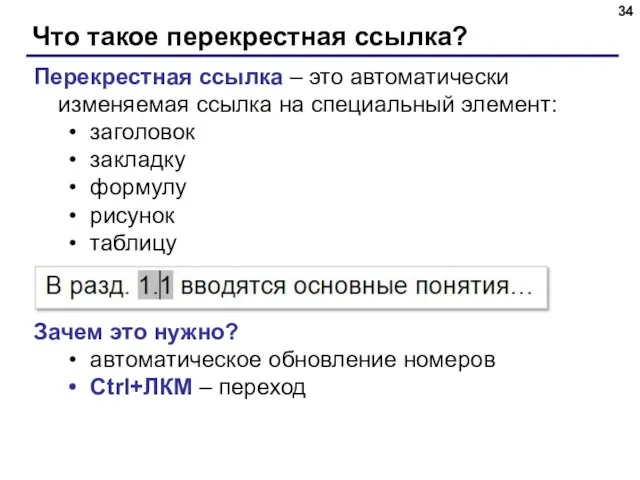


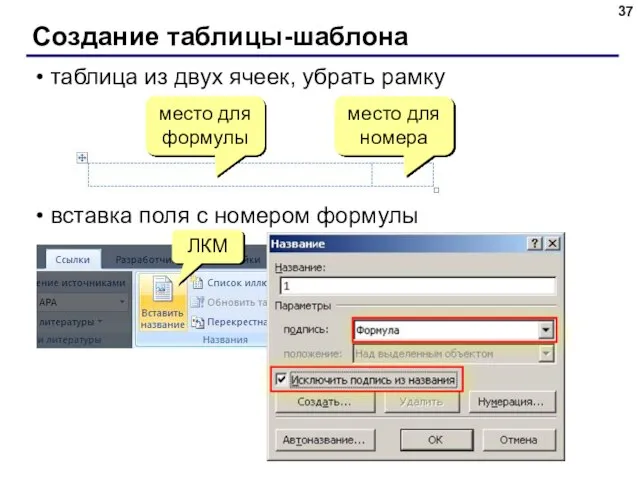

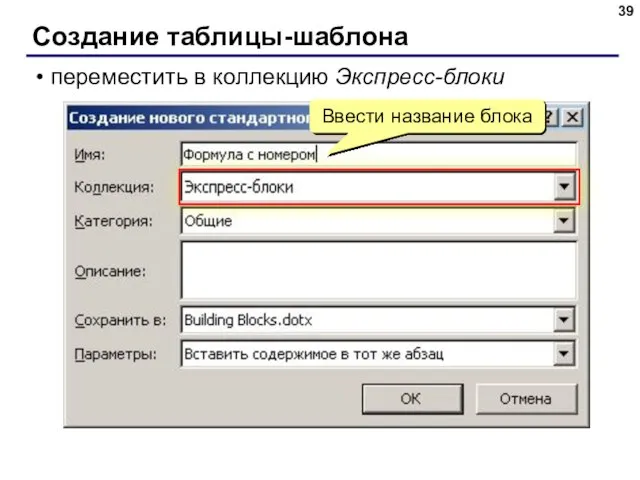
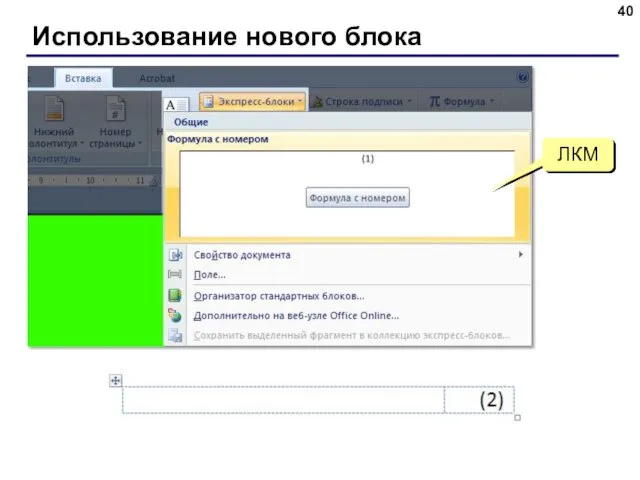
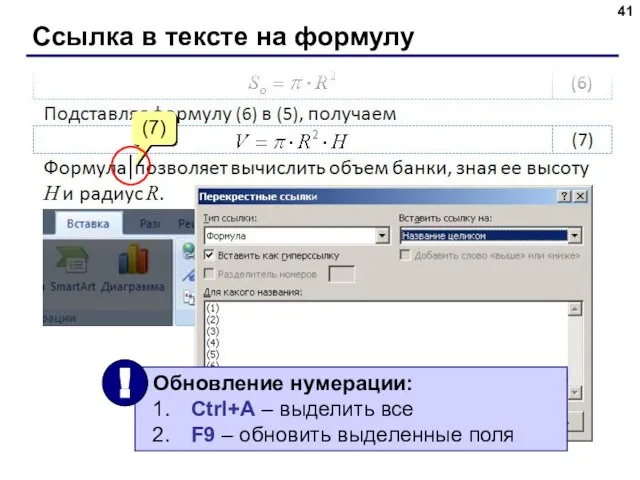
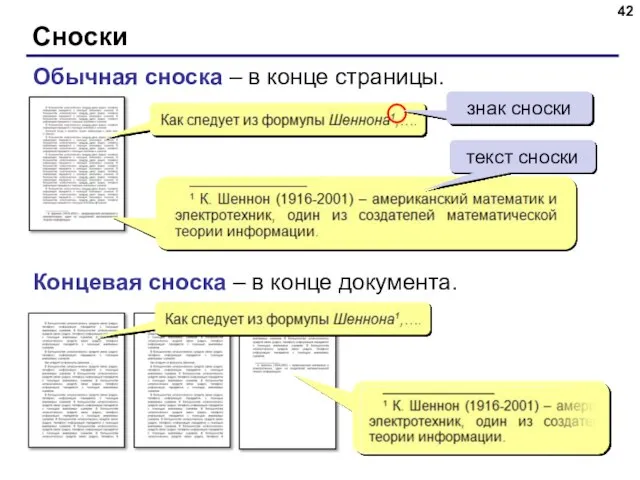
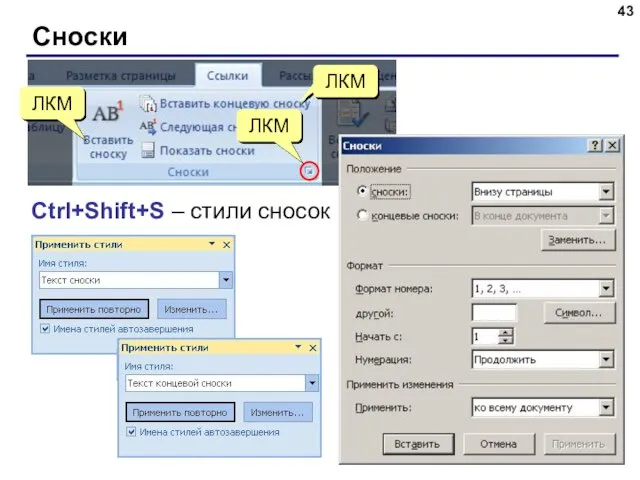
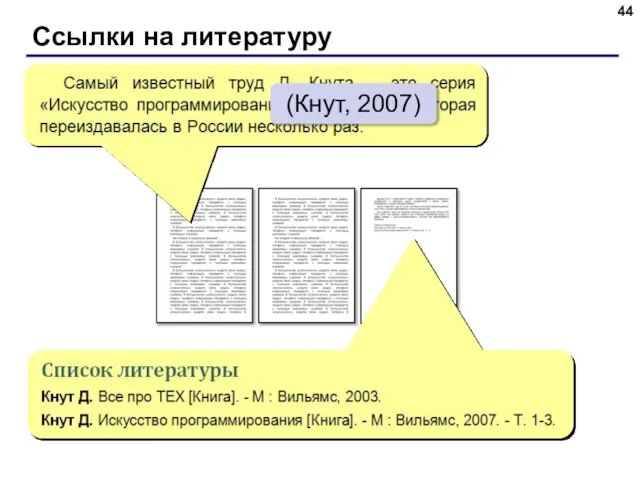
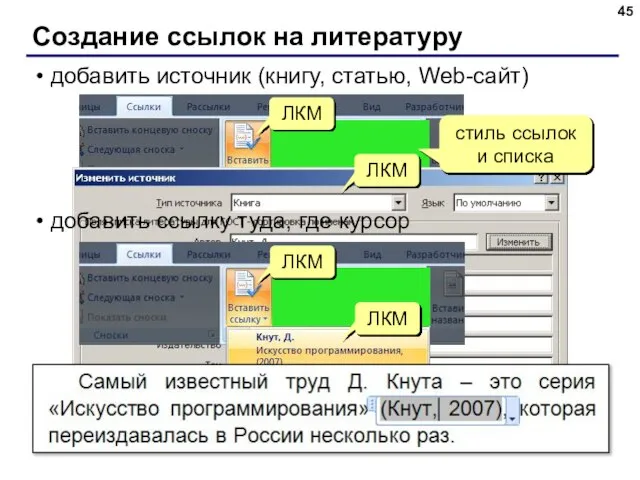
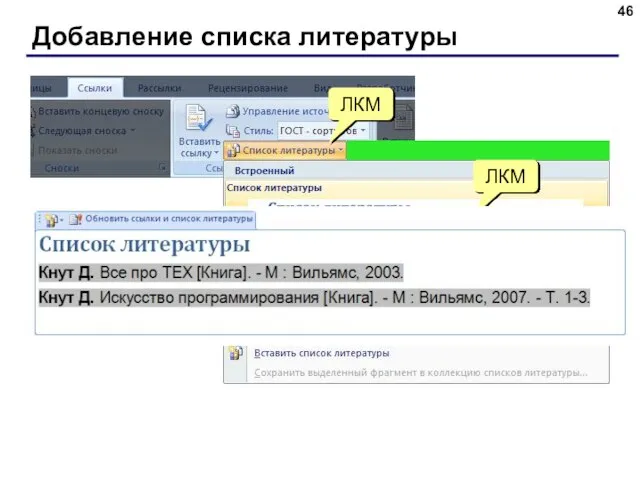
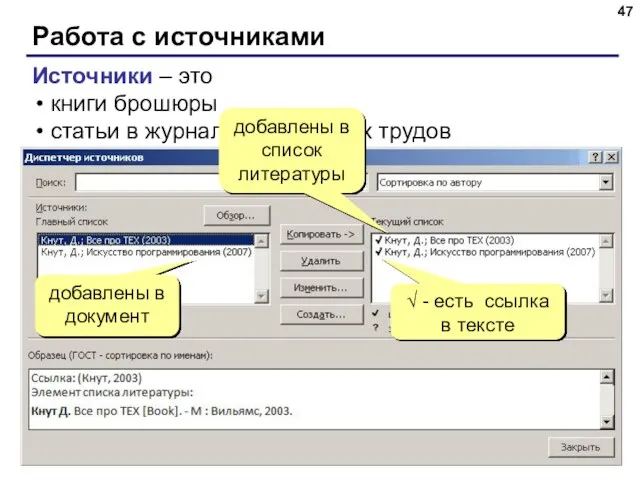
![ссылки – числовые, в квадратных скобках список литературы с нумерацией «Классические» ссылки на литературу [2]](/_ipx/f_webp&q_80&fit_contain&s_1440x1080/imagesDir/jpg/469146/slide-47.jpg)
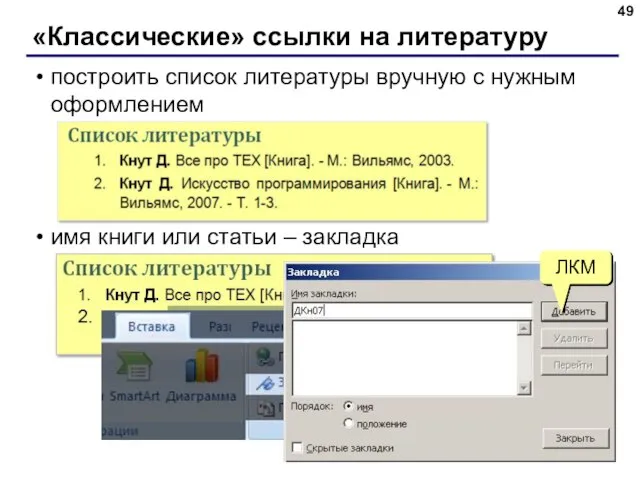
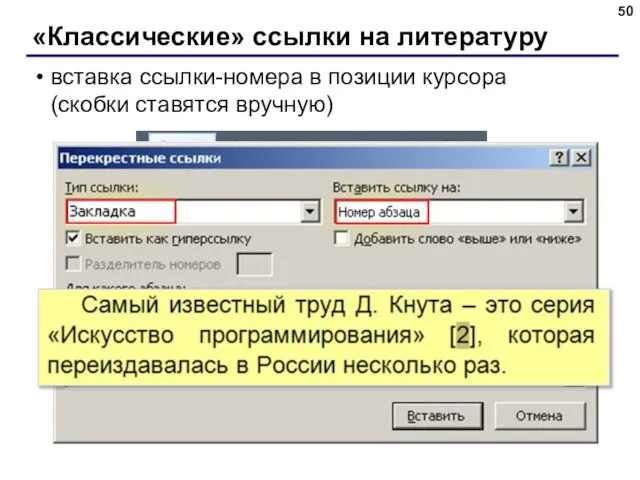


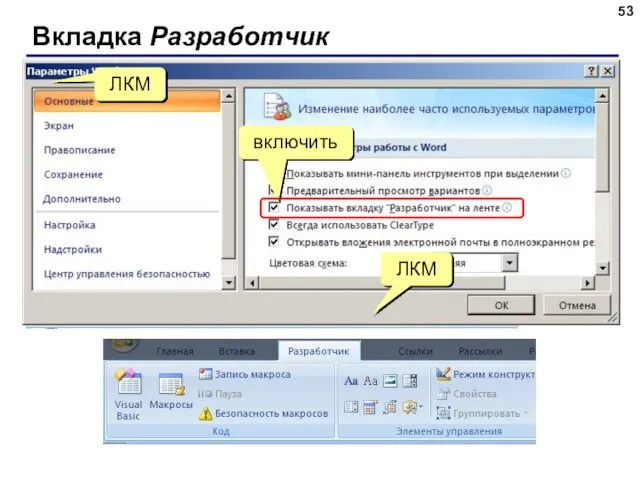
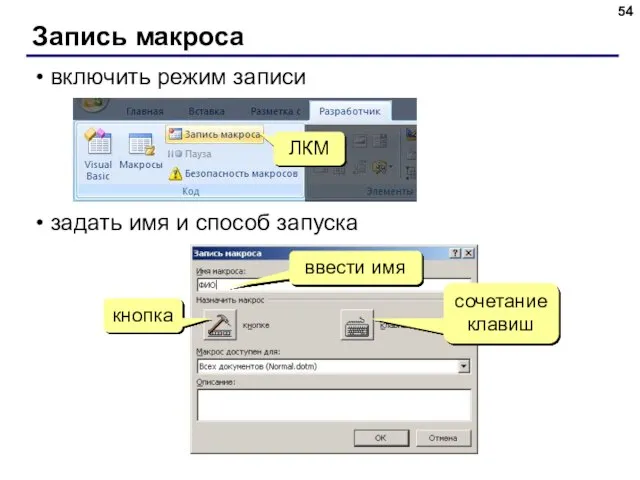
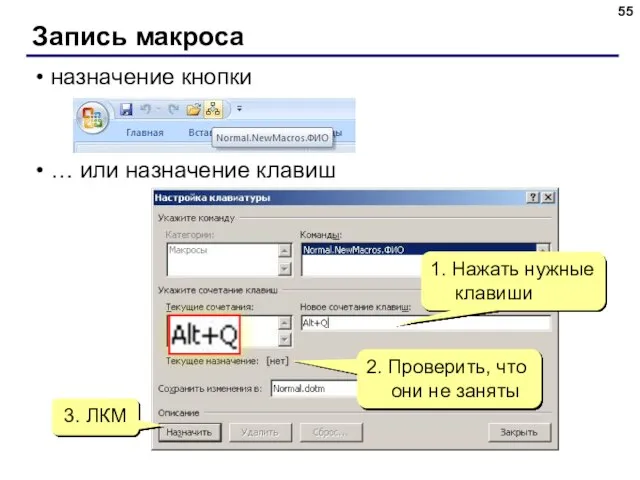
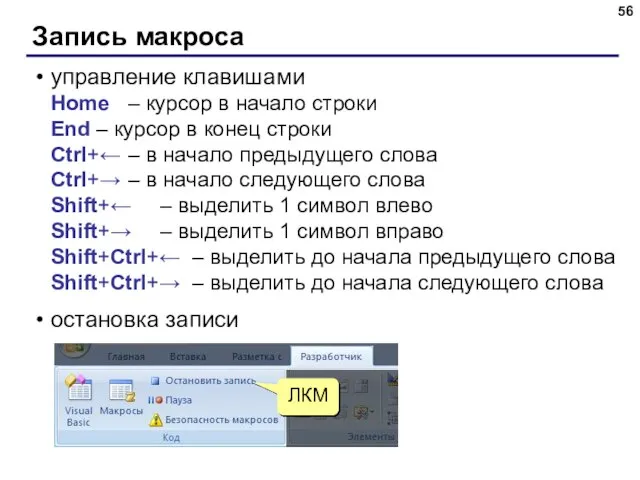
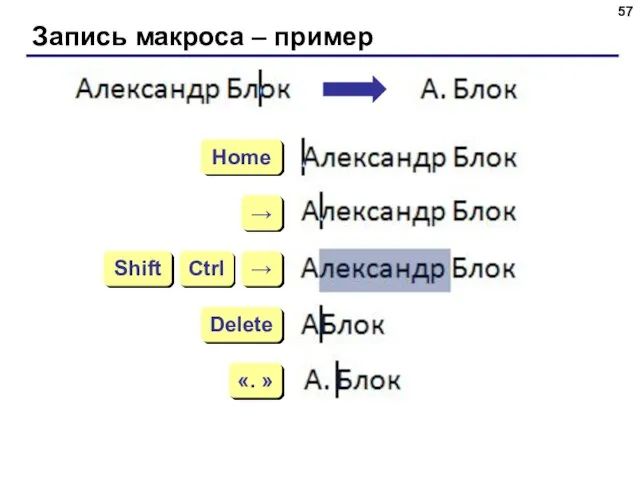
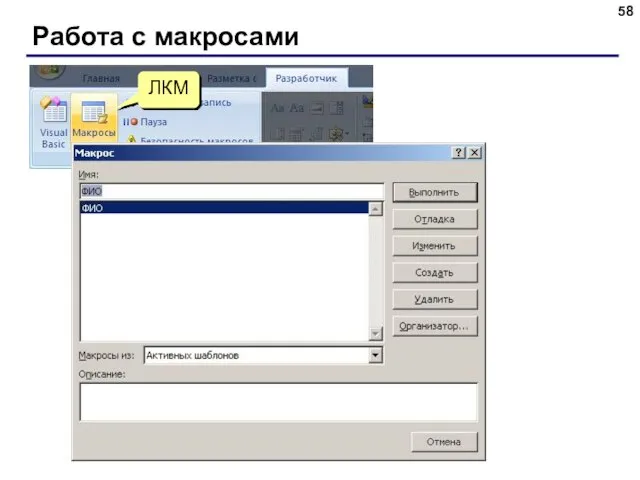
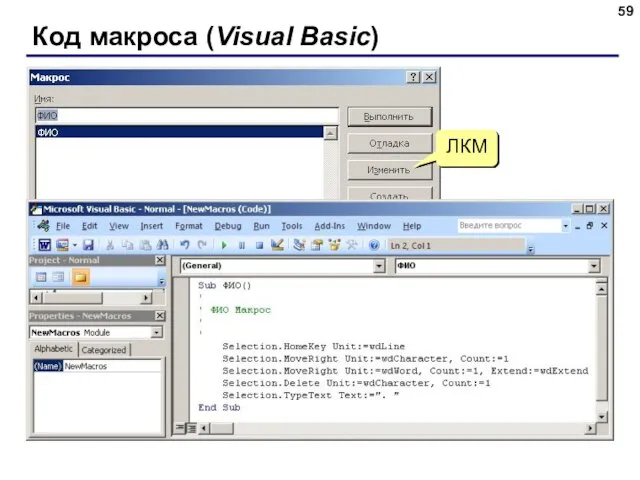
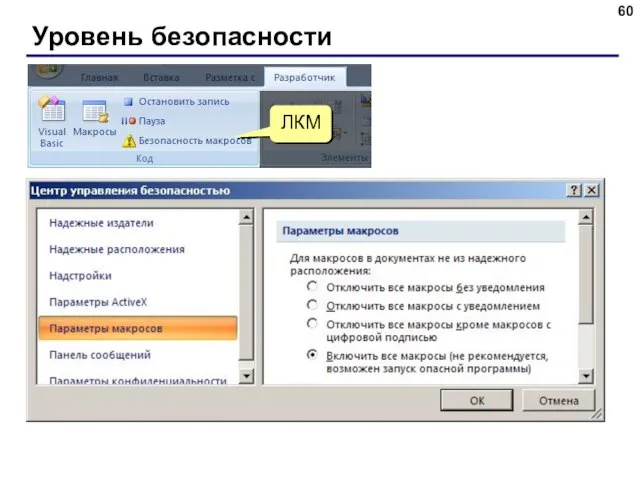
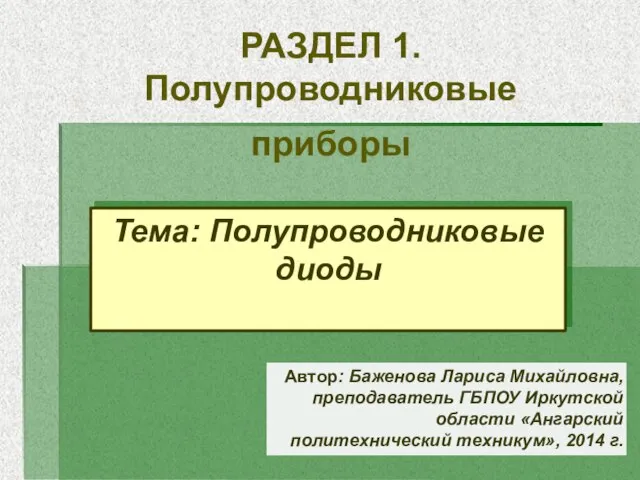 Полупроводниковые диоды
Полупроводниковые диоды Земли приграничных территорий
Земли приграничных территорий Особенности КУ в компаниях с государственным участием
Особенности КУ в компаниях с государственным участием Произнесем слово «здравствуйте» с разными оттенками: искренне и радостно; подчеркнуть уважение к старшему; безразлично; холоднова
Произнесем слово «здравствуйте» с разными оттенками: искренне и радостно; подчеркнуть уважение к старшему; безразлично; холоднова Создавая – обучай.
Создавая – обучай. Организация противотуберкулезной помощи детям и подросткам в Челябинской области
Организация противотуберкулезной помощи детям и подросткам в Челябинской области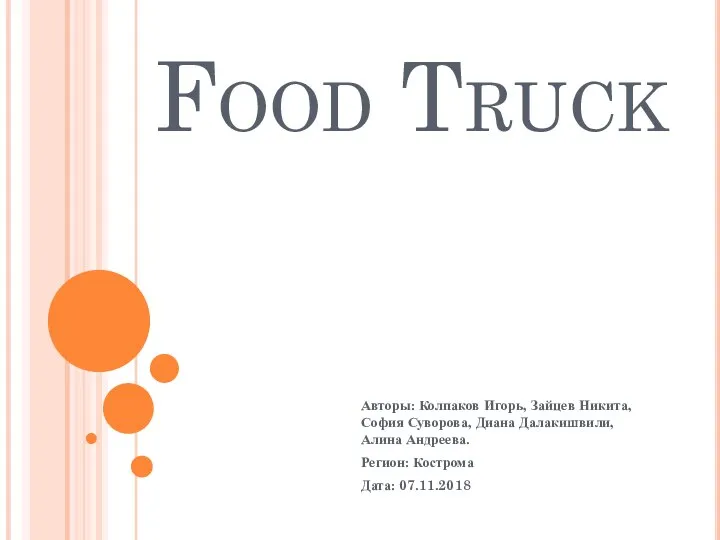 Кафе-фургон Food Truck
Кафе-фургон Food Truck 166607071367940
166607071367940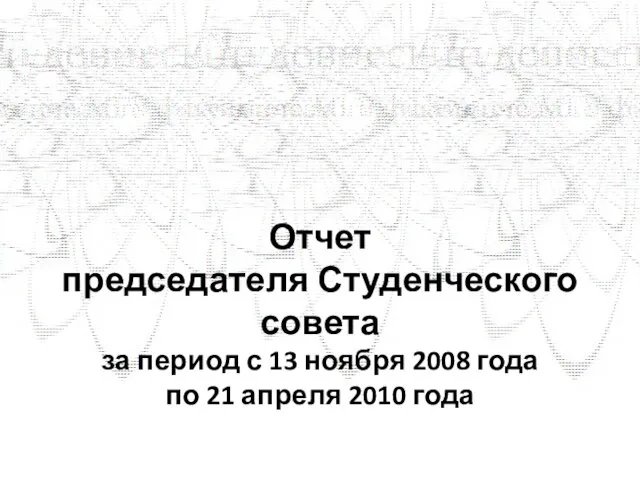 Отчетпредседателя Студенческого советаза период с 13 ноября 2008 года по 21 апреля 2010 года
Отчетпредседателя Студенческого советаза период с 13 ноября 2008 года по 21 апреля 2010 года Технологический процесс низкотемпературной конденсации и ректификации, установки НТКР-1 ООО ЛУКОЙЛ-Пермнефтеоргсинтез
Технологический процесс низкотемпературной конденсации и ректификации, установки НТКР-1 ООО ЛУКОЙЛ-Пермнефтеоргсинтез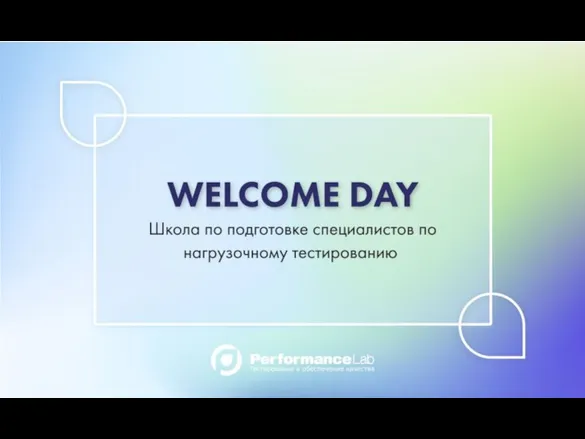 Перфоманс Лаб
Перфоманс Лаб Национальные украшения Украины
Национальные украшения Украины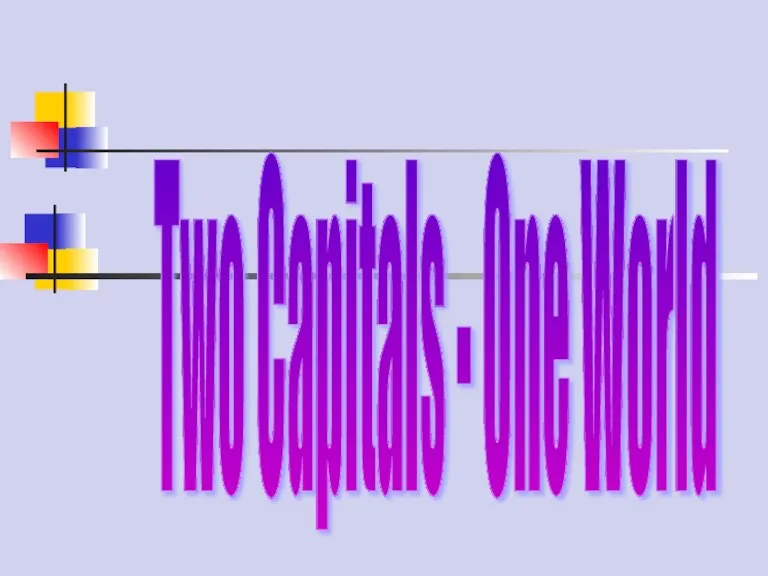 Two Capitals - One World
Two Capitals - One World Презентация на тему Легальные и нелегальные каналы контрабанды
Презентация на тему Легальные и нелегальные каналы контрабанды  Евангелизм точка da!
Евангелизм точка da! Мировые тренды в управлении проектами по разработке и выводу на рынок высокотехнологичных продуктов
Мировые тренды в управлении проектами по разработке и выводу на рынок высокотехнологичных продуктов Экономика Японии
Экономика Японии Classicisme
Classicisme Кондратий Фёдорович Рылеев
Кондратий Фёдорович Рылеев А.А.ЗАХАРЕНКО ХИРУРГИЯ ОСЛОЖНЁННЫХ ФОРМ РАКА ОБОДОЧНОЙ КИШКИ – МОЖЕМ ЛИ МЫ ИЗМЕНИТЬ СИТУАЦИЮ?
А.А.ЗАХАРЕНКО ХИРУРГИЯ ОСЛОЖНЁННЫХ ФОРМ РАКА ОБОДОЧНОЙ КИШКИ – МОЖЕМ ЛИ МЫ ИЗМЕНИТЬ СИТУАЦИЮ? Устройство компьютера
Устройство компьютера ЗАДАЧИ С ПАРАМЕТРАМИ
ЗАДАЧИ С ПАРАМЕТРАМИ Графический метод решения систем
Графический метод решения систем Значение мигрантов для развития европейских стран
Значение мигрантов для развития европейских стран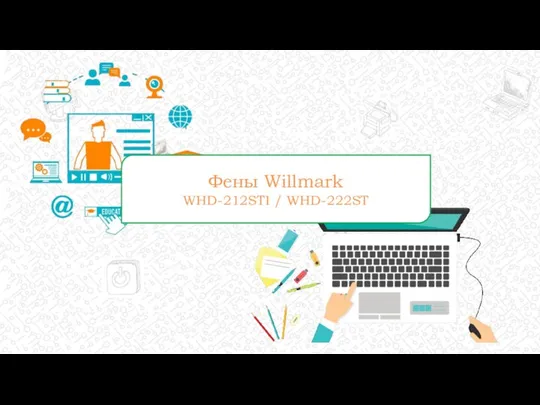 Фены Willmark
Фены Willmark Надежность технологической системы
Надежность технологической системы Проект студентов и преподавателей ПЛТТ
Проект студентов и преподавателей ПЛТТ Налог за пользование недрами: проблемы и пути совершенствования
Налог за пользование недрами: проблемы и пути совершенствования